Joomla - Menambahkan Item Menu
Dalam bab ini, kita akan mempelajari prosedur langkah demi langkah tentang cara melakukannya add new menu itemsdi Joomla. Item menu dapat dibuat di menu utama (menu1), yang telah kita buat di bab Joomla - Membuat Menu .
Menambahkan Item Menu
Berikut adalah langkah-langkah sederhana untuk menambahkan item menu di Joomla.
Step 1 - Klik Menus → Menu1 → Add New Menu Item seperti gambar dibawah.

Step 2 - Setelah mengklik Tambah Item Menu Baru, file Menu Manager − New Menu Item halaman ditampilkan seperti yang ditunjukkan di bawah ini.
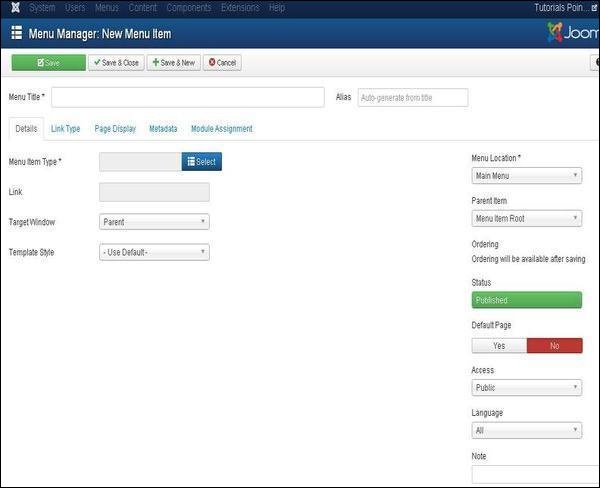
Anda dapat melihat berbagai tab yang ada di halaman ini. ItuDetails tab menjadi aktif secara default.
Ada dua bagian utama di bawah Item Menu Baru -
Menu Title - Menampilkan judul item menu.
Alias- Ini digunakan sebagai URL SEF. Joomla secara otomatis akan mengisi nilai dari judul. Ini akan menghasilkan alias UTF-8, namun tidak mengizinkan spasi dan garis bawah apa pun.
Menu Item Type - Dalam jenis item Menu, ini menentukan jenis item menu seperti artikel, tag, tautan web, tautan sistem, kontak, dll. Di sini Anda dapat memilih jenis item menu dengan mengklik Selecttombol. Dengan mengklik tombol ini, layar muncul seperti yang ditunjukkan di bawah ini.
.jpg)
Klik Articlesjenis menu, Anda mendapatkan layar berikut. Sekarang pilihSingle Article seperti gambar dibawah.
.jpg)
Setelah memilih Single Article Anda akan mendapatkan layar berikut.
.jpg)
Select Article - Memilih artikel dari daftar.
Link - Menentukan referensi tautan untuk item menu.
Template Style- Anda dapat memilih gaya template untuk situs web Anda dengan mengklik menu dropdown yang menampilkan Beez3 - Default dan Protostar - Gaya default atau menyediakan template default untuk situs Anda.
Target Window- Ini menargetkan jendela untuk item menu seperti Induk , Jendela Baru Dengan Navigasi dan Baru Tanpa Navigasi .
Menu Location- Ini menentukan tautan menu mana yang akan muncul baik Menu Utama atau Menu Pengguna .
Parent Item- Memilih item induk dengan memilih salah satu Menu Item Root atau Home .
Status- Menampilkan status artikel seperti Dipublikasikan , Tidak Diterbitkan , dan Dibuang .
Default Page- Ini memberikan opsi Ya atau Tidak untuk mengatur item menu sebagai default atau halaman beranda situs.
Access- Ini memungkinkan akses hanya untuk pengguna yang dipilih dari daftar dropdown seperti Tamu, Publik, Pengguna Super , Terdaftar dan opsi Khusus untuk melihat item.
Language- Ini menentukan bahasa situs. Ini menyediakan pilihan ALL atau English (UK) .
Note - Digunakan untuk memasukkan informasi teks.
Setelah memilih Menu Item Type itu akan menghasilkan Options tab secara otomatis.
Step 3 - Saat kami mengklik Options tab kita akan mendapatkan layar berikut.

Step 4 - Klik Link Type tab kita akan mendapatkan layar berikut.
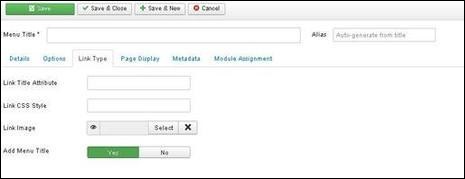
Link Title Attribute - Ini menentukan deskripsi untuk atribut judul dari hyperlink yang diberikan.
Link CSS Style - Ini menerapkan gaya CSS khusus ke hyperlink.
Link Image - Ini menggunakan gambar untuk digunakan dengan hyperlink.
Add Menu Title- Ini memberikan opsi Ya atau Tidak dan menambahkan judul menu di sebelah gambar. Standarnya adalah Ya .
Step 5 - Klik Page Display tab kita akan mendapatkan layar berikut.
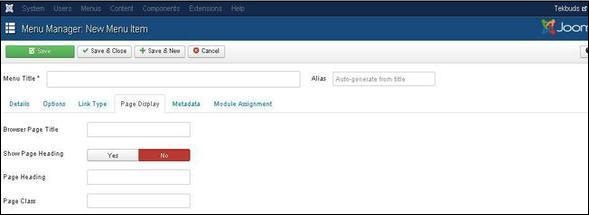
Browser Page Title - Ini menentukan deskripsi untuk judul halaman browser.
Show Page Heading- Ini memberikan opsi Ya atau Tidak untuk menampilkan judul halaman.
Page Heading - Ini menentukan teks untuk judul halaman.
Page Class - Ini mendefinisikan kelas CSS opsional untuk mengatur gaya elemen di halaman.
Step 6 - Klik Metadata tab kami mendapatkan layar yang diberikan di bawah ini.
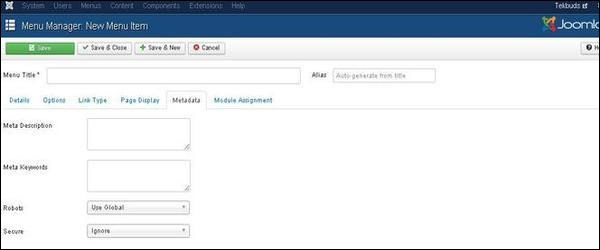
Meta Description - Ini digunakan sebagai paragraf opsional yang mencakup deskripsi halaman dan tampilan dalam hasil mesin pencari.
Meta Keywords - Ini adalah kata kunci opsional untuk digunakan di halaman html.
Robots- Ini menentukan instruksi robotik seperti Use Global , Index, Follow , No Index, No follow
Secure- Ini menentukan apakah tautan harus menggunakan SSL atau URL Situs Aman. Ini menyediakan tiga opsi seperti Off , On dan Ignore .
Step 7 - Itu Module Assignment mengontrol tampilan modul pada halaman dengan menetapkan modul dalam item menu.
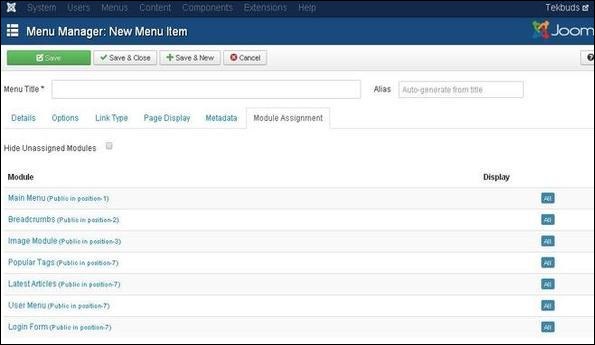
Toolbar
Di bawah ini, kami telah menyebutkan detail dari fungsi tombol toolbar yang ada saat menambahkan item menu .
Save - Menyimpan item menu yang Anda buat.
Save & Close - Menyimpan item menu dan menutup layar saat ini.
Save & New- Item menu akan disimpan dan itu akan membuka layar item menu penambahan baru .
Cancel - Membatalkan tindakan saat ini.